本文中给小伙伴们分享一下如何在标签制作软件中给文字设置背景色的具体制作步骤。其实想要给文字设置背景色在软件中有两种方式的,接下来就一起来看都哪两种方法吧。
假设说想要在标签制作软件中设置的是蓝底白字(文字底色是蓝底,文字颜色是白色)这种效果的话应该怎么设置呢?
首先我们要打开标签制作软件,点击“新建”标签,在“文档设置”中按照打印机中实际标签纸张尺寸信息去设置标签纸张的宽、高、行、列标签间距等参数。接着点击软件中绘制普通文本图标,在标签空白处进行绘制,鼠标双击绘制的普通文本,在数据源中输入想要的蓝底白字内容。
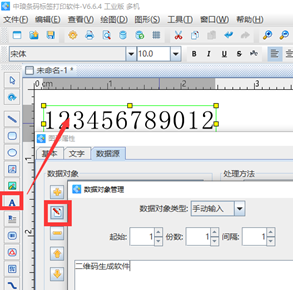
在图形属性“文字”中设置文字的字体、样式、大小、排版、颜色、对齐方式等,这些都可以根据实际想要的效果自定义设置。
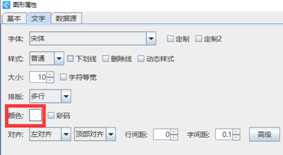
最后来到图形属性“基本”中,将填充类型修改为“实心”,背景色设置为“蓝色”,其余的参数不动(注意在实际制作过程中这里面的所有参数都是以实际效果去进行调整设置),这样制作好的文字就是蓝底白字了。
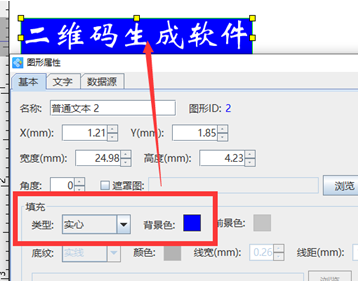
除了上面的方法还有一种方法就是做一个蓝色的背景图,然后插入到软件中,接着在绘制文字,这时只需要单独设置文字颜色就可以了,这里就不在详细讲操作步骤了。
以上就是在标签制作软件中给文字设置背景色的全部操作步骤了,是不是很简单,有需要的话可以参考文章中步骤进行设置哦。